Lázár létrehozása - blog lazarus-programozó

A \ daemon szolgáltatás fejlesztésének megkezdéséhez telepítse a lazdaemon csomagot. amely alapértelmezésben Lazarus része. Akkor telepíteni mind a „csomag / csomagok eltávolítása” menüpontot, és ezen keresztül a dob LPK fájlt a mappában: Lazarus / components / daemon / lazdaemon.lpk
Tehát, mint általában, elkezdjük a feladat beállítását: Annak érdekében, hogy ne hozzunk létre egy egyszerű szolgáltatást, amelybe a szálat elindítjuk, és beírunk egy szöveget a fájlba, amíg meg nem áll. Ez a szolgáltatás automatikusan elindul, amikor a rendszer elindul, azt nevezik devlaznak.
Kezdjük. Miután telepítette a lazdaemon csomagokat egy új alkalmazás létrehozásakor, a végén 3 sort kell hozzáadni. Érdeklődni fog a Demon alkalmazás (szolgáltatás)
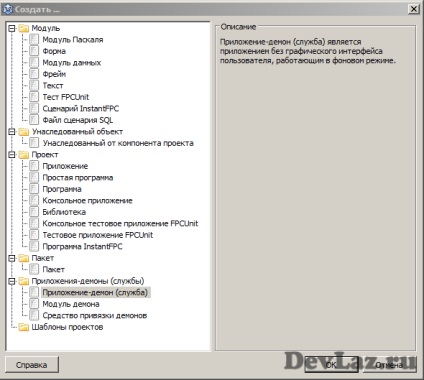
Új projekt létrehozásakor két nem-vizuális űrlapot nyit meg automatikusan - a TDaemon osztály és a TDaemonMapper osztály.
A TDaemon közvetlenül a szolgáltatás egy példánya. Ez az objektum, amelyet maga a szolgáltatás valósít meg (Windows-ban a "Számítógép-kezelés / szolgáltatások" részben). Mit kell végrehajtani a \ installálás / eltávolítás után?
TDaemonMapper - Ez a komponens szolgáltatás regisztrálást végez a rendszeren. Itt írhatjuk be a démon telepítése, törlése és indítása után végrehajtandó kódot.
A DaemonMapper1 tulajdonságaiban megtalálható a DaemonDefs paraméter, jelölje ki és kattintson a hozzáadásra:
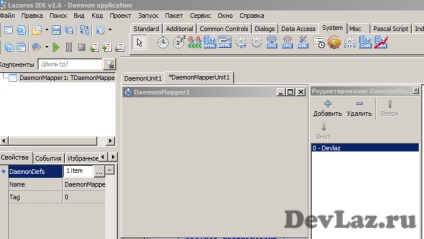
Új démonszál hozzáadásával és kiválasztásával meg kell keresnünk annak tulajdonságait:
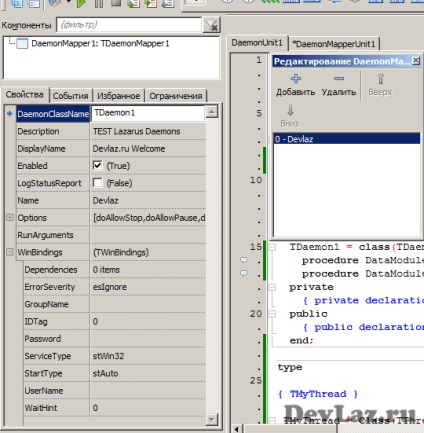
DaemonClassName alapértelmezésben ez TDaemon1
Leírás A szolgáltatásunk leírása
DisplayName Megjelenített szolgáltatás neve
Ezek a tulajdonságok elegendőek a szolgáltatásunk futtatásához.
Most írjuk be a kódot. A DaemonUnit1 kiválasztásával az adatfolyamot a forráskódba adjuk, és leírjuk azt a fájlt, amelybe a fájlt írjuk:
Most összeállítjuk projektünket, és futtatjuk a végrehajtható fájlt a -i opcióval, hogy telepítsük a rendszerbe. Sajnos, az automatikus indítás után nem tudtam beállítani, ha valaki felkérést kapott arra, hogy hozzáadja a cikkhez, ezért kézzel kezdjük el a szolgáltatásokat a szolgáltatás MMC beépülő moduljával:
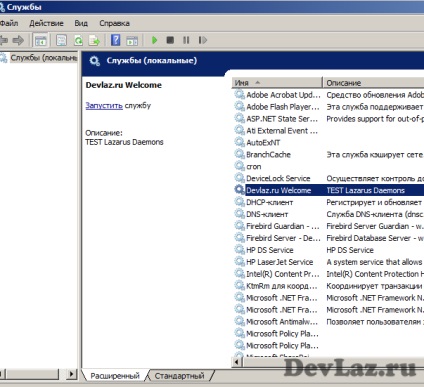
Várakozunk 10 másodpercre, és megállítjuk innen. Ennek eredményeképpen a D: \ log.txt fájl bejegyzései jelezhetik a munkafolyamat munkáját.
Ahhoz, hogy eltávolítson egy szolgáltatást a rendszerből, meg kell adnia a -u kapcsolót
A kiszolgálás módja orosz szimbólumok nélkül kívánatos.
Extrák. a wikiben olvasható információk
Üdvözlünk!
Le tudná írni az adatoknak a Lazarus-ban készült formanyomtatvány adatainak kiadását az MS Office dokumentum sablonjába. Ie van egy sablon, például egy szerződés, az adatokat formába öntjük (szerződés számát, dátumát stb.), és ezeket az adatokat a dokumentum megfelelő helyére helyezzük.
Tisztelettel, Oleg
Hello Oleg. Figyeljen az FPSpreadsheet komponensre. betöltse a sablont, és használja a szövegcsere funkciót.
Szükség van az Utf8ToSys hozzáadására, és nem működik Cyrillic-val
WordApp.Selection.Find.Text: = WideString (Utf8ToSys ('Text'));
WordApp.Selection.Text: = WideString (Utf8ToSys ('Hello'));
felhasználások
comobj;
eljárás TForm1.Button1Kattintson (Feladó: TObject);
var
WordApp: OleVariant;
kezdődik
WordApp: = CreateOleObject ('Word.Application');
WordApp.Documents.Open ('d: \ test.doc'); // A dokumentumot már létre kell hozni
WordApp.Selection.Find.Forward: = Igaz;
WordApp.Selection.Find.Text: = WideString ('szöveg');
ha WordApp.Selection.Find.Execute akkor
WordApp.Selection.Text: = WideString ('Hello');
WordApp.ActiveDocument.Save;
végén;
Helló És meg tudja mondani, hogyan kell csinálni. így a lazarusban létrehozott alkalmazás egy bizonyos időt használhat, majd megadnia kell egy licenckulcsot vagy egy másik opciót, hogy korlátozhassa a program használatának idejét. Hogy letöltheti az alkalmazás próbaverzióját, majd ha licencet szeretne vásárolni. kulcs vagy mások